Шаги для восстановления системы в Windows 11

Если вы сталкиваетесь с ошибками или сбоями, следуйте шагам по восстановлению системы в Windows 11, чтобы вернуть ваше устройство к предыдущей рабочей версии.
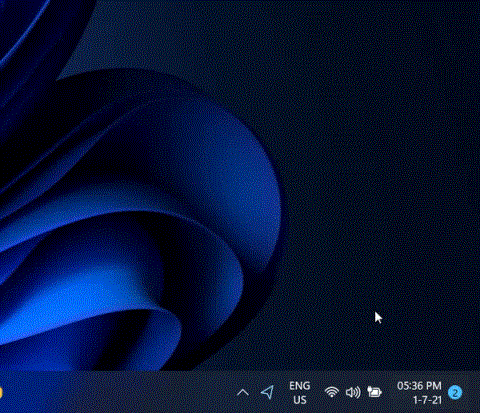
Windows 11 - это новая ОС от Microsoft, которая должна стать преемницей Windows 10 с множеством новых улучшенных функций. Windows 11 также поставляется с обновленным пользовательским интерфейсом и множеством новых виджетов, элементов действий, центром действий, новыми темами и обоями, улучшенными игровыми функциями и многим другим.
Хотя новый стиль был долгожданным дополнением к Windows 11, он также сбил с толку некоторых пользователей. Естественно, что по мере изменения пользовательского интерфейса некоторые элементы должны были быть перемещены. Так что, если у вас возникли проблемы с поиском переключателя звука в Windows 11, то вы не одиноки. Здесь вы можете найти переключатель звука в Windows 11.
СОДЕРЖАНИЕ
Где находится переключатель звука в Windows 11?
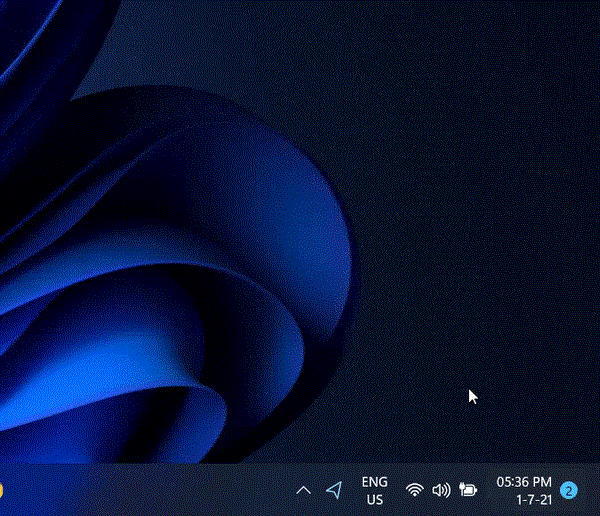
Вы можете найти Audio Switcher в Windows 11 в Центре поддержки. Как показано на GIF-изображении выше, щелкните любой из значков Wi-Fi, звука или аккумулятора на панели задач в правом верхнем углу, чтобы открыть Центр уведомлений, а затем щелкните стрелку (>) рядом с ползунком громкости. Теперь вы можете выбрать динамик по вашему выбору.
Как изменить динамик в Windows 11
Мы рассмотрели два способа изменить устройство вывода в Windows 11. Один - с помощью центра действий на панели задач, а второй - с помощью приложения «Настройки». Увидеть ниже.
Метод № 01: Использование Центра поддержки
Щелкните любой из значков Wi-Fi, звука или аккумулятора на панели задач, чтобы открыть «Центр действий».
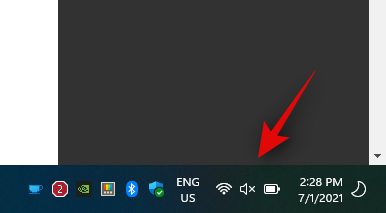
Теперь щелкните значок «>» рядом с ползунком громкости.
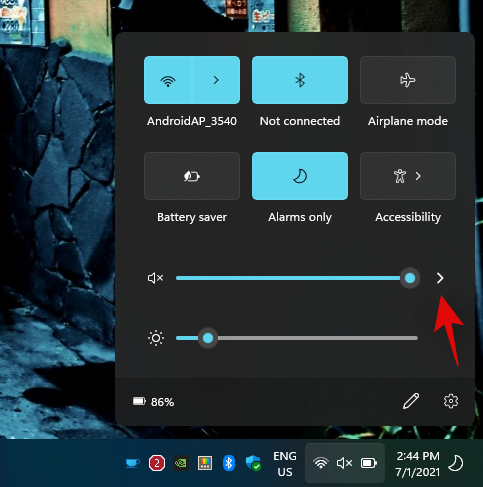
Теперь вы получите список всех аудиоустройств, которые можно переключать для вывода звука.
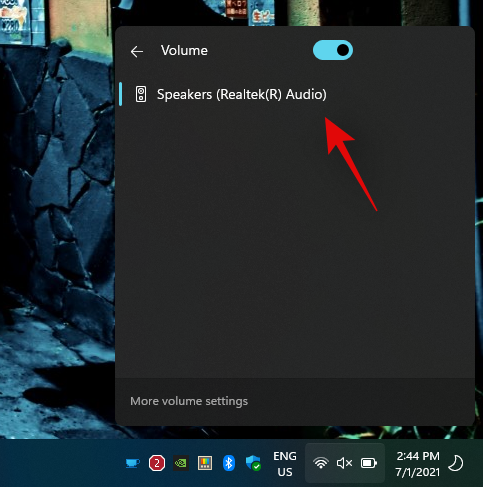
Щелкните и выберите устройство по вашему выбору, и Windows автоматически переключит звук на выбранное устройство.
Метод № 02: открытие микшера громкости из Центра действий
Найдите значок звука на панели задач и щелкните его правой кнопкой мыши.
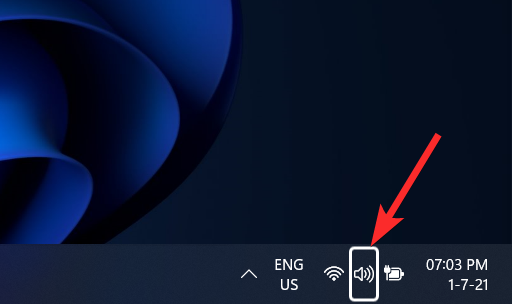
Теперь нажмите Открыть микшер громкости .
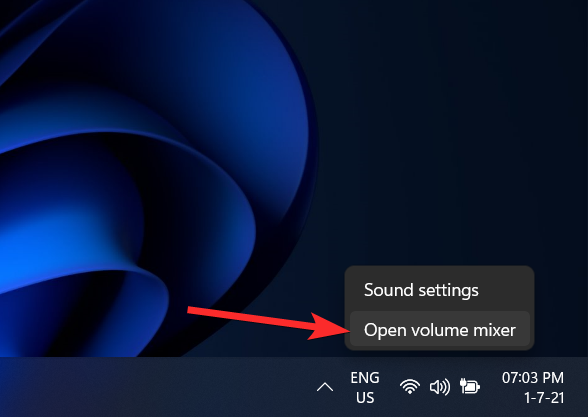
Щелкните раскрывающийся список для устройства вывода и выберите динамик из списка.
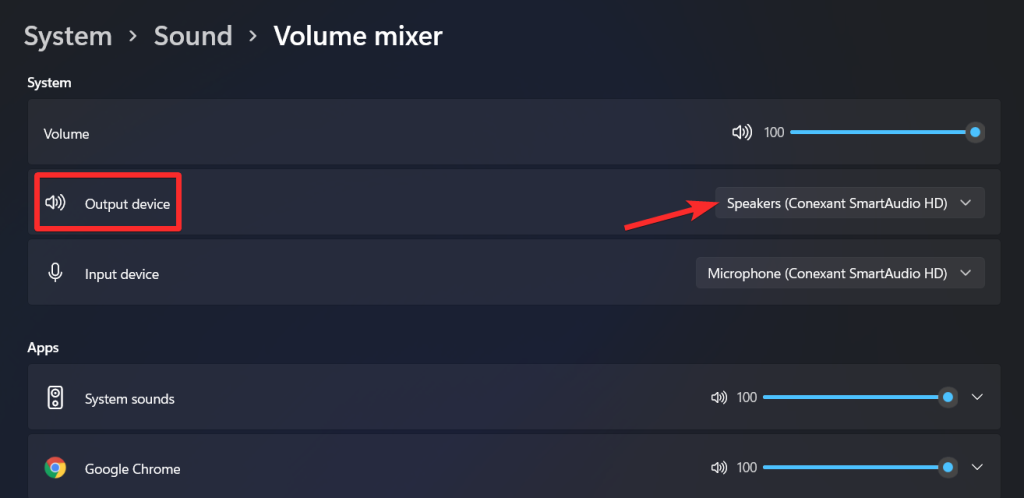
Метод № 03: Использование приложения "Настройки"
Нажмите «Windows + I» на клавиатуре, чтобы открыть приложение «Настройки».
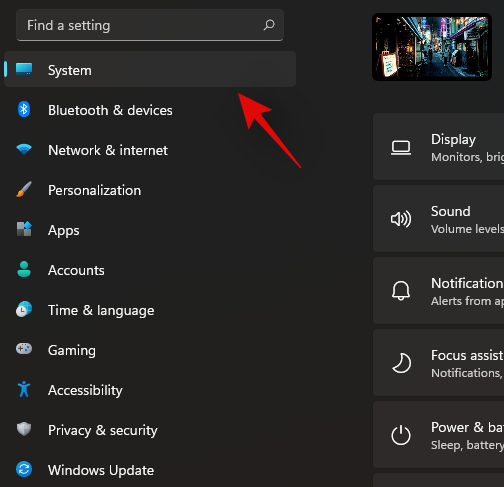
Теперь убедитесь, что на левой боковой панели выбрано «Система», и нажмите «Звук».
Нажмите "Выбрать, где воспроизводить звук".
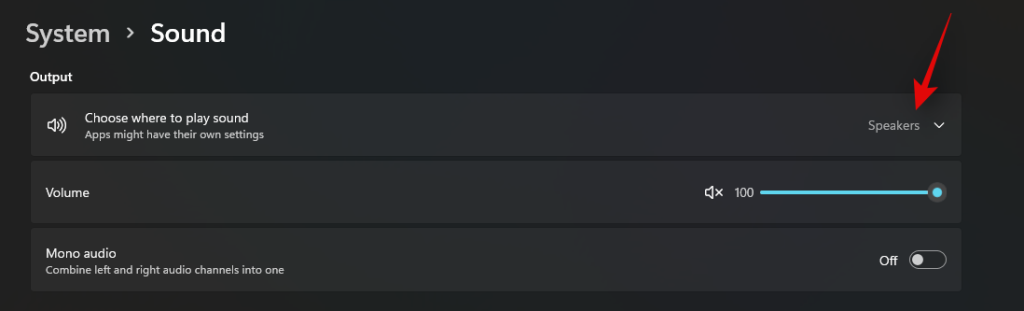
Теперь щелкните и выберите желаемое совместимое устройство.
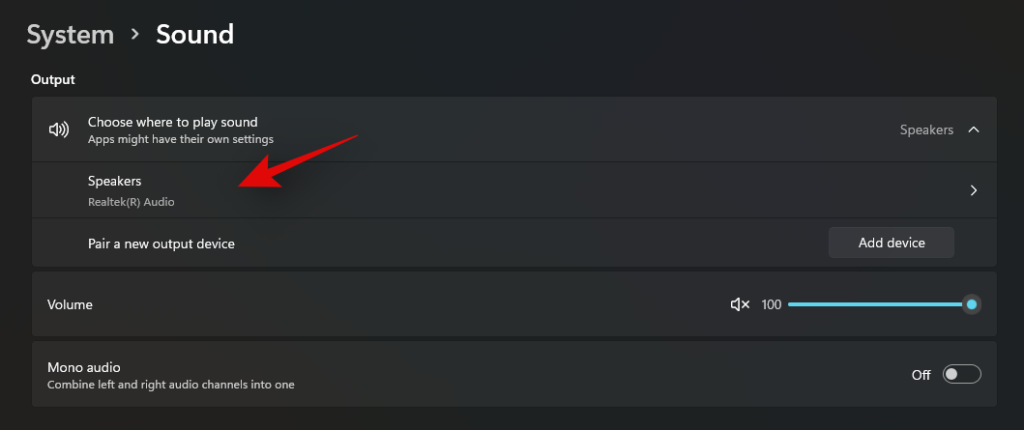
Аудио теперь начнет автоматически воспроизводиться через выбранное устройство.
И это все! Теперь вы сможете легко переключаться между аудиоустройствами.
Мы надеемся, что вы смогли познакомиться с переключением аудиоустройств в Windows 11, используя приведенное выше руководство. Если у вас есть дополнительные вопросы, не стесняйтесь обращаться к нам, используя раздел комментариев ниже.
Связанный:
Если вы сталкиваетесь с ошибками или сбоями, следуйте шагам по восстановлению системы в Windows 11, чтобы вернуть ваше устройство к предыдущей рабочей версии.
Если вы ищете лучшие альтернативы Microsoft Office, вот 6 отличных решений, с которых можно начать.
Этот учебник показывает, как создать значок ярлыка на рабочем столе Windows, который открывает командную строку в определенной папке.
Узнайте несколько способов исправить поврежденное обновление Windows, если ваша система имеет проблемы после установки недавнего обновления.
Столкнулись с трудностями при установке видео в качестве заставки в Windows 11? Мы покажем, как это сделать с помощью бесплатного программного обеспечения, которое идеально подходит для различных форматов видеофайлов.
Достала функция экранного диктора в Windows 11? Узнайте, как отключить голос диктора несколькими простыми способами.
Хотите отключить диалоговое окно подтверждения удаления на компьютере с Windows 11? Прочитайте эту статью, в которой описываются различные методы.
Как включить или отключить шифрование файловой системы в Microsoft Windows. Узнайте о различных методах для Windows 11.
Если ваша клавиатура добавляет двойные пробелы, перезагрузите компьютер и очистите клавиатуру. Затем проверьте настройки клавиатуры.
Мы покажем вам, как решить ошибку "Windows не может войти в систему, потому что ваш профиль не может быть загружен" при подключении к компьютеру через удаленный рабочий стол.






